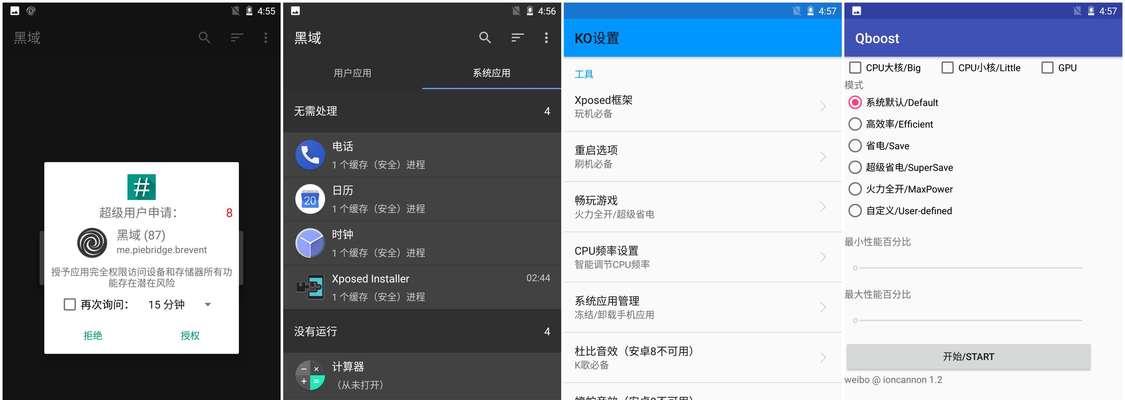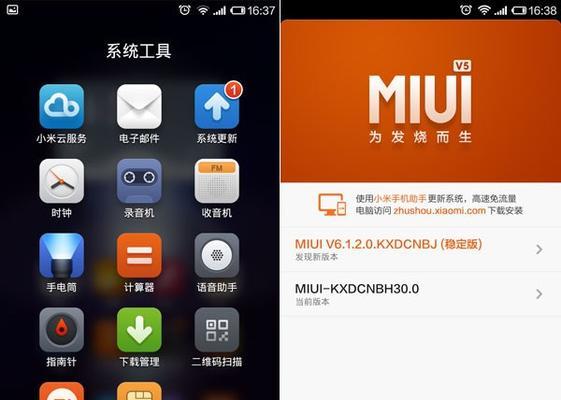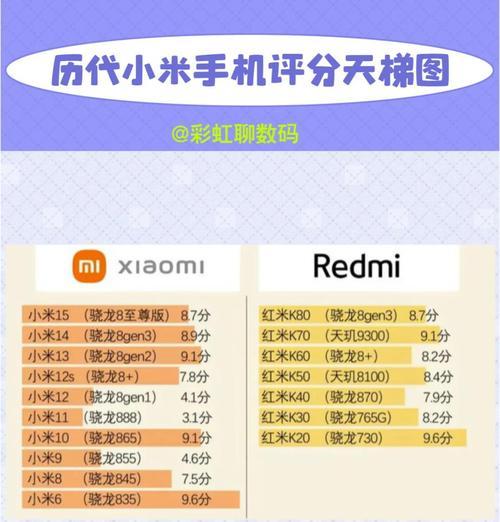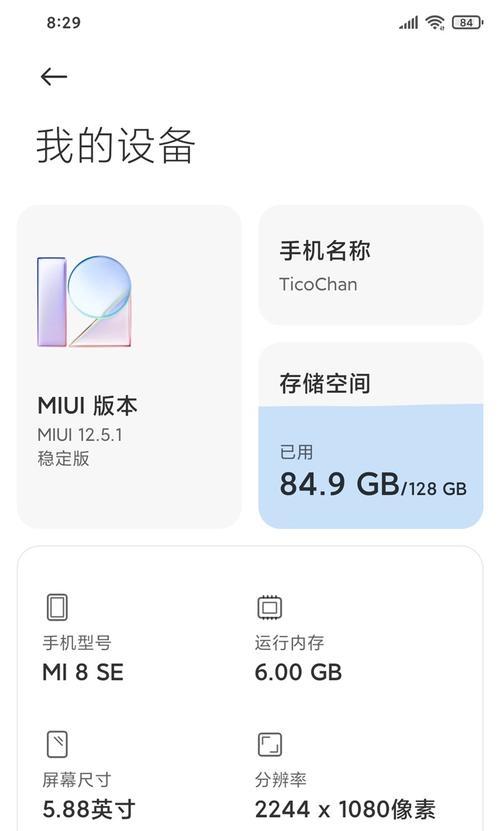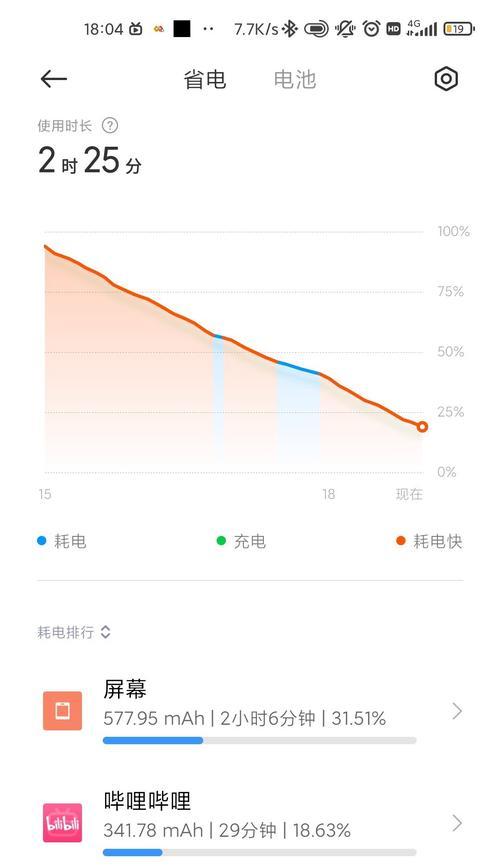在使用小米手机的过程中,有时候我们可能会遇到各种问题,比如系统出现卡顿、应用闪退等。此时,重新安装系统可能是解决问题的最佳方法。本文将详细介绍如何利用U盘来重装小米手机系统,并提供一些注意事项,帮助用户轻松完成系统重装。
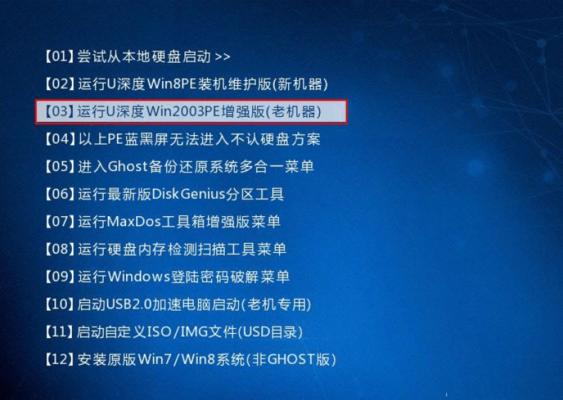
1.确定手机型号和所需系统版本

在开始重装系统之前,首先要确定你的小米手机型号以及你想要安装的系统版本,以便下载正确的系统镜像文件。
2.下载MiFlash工具并安装
MiFlash工具是小米官方提供的一款刷机工具,可以帮助用户重装系统。在电脑上下载MiFlash工具,并按照提示安装。
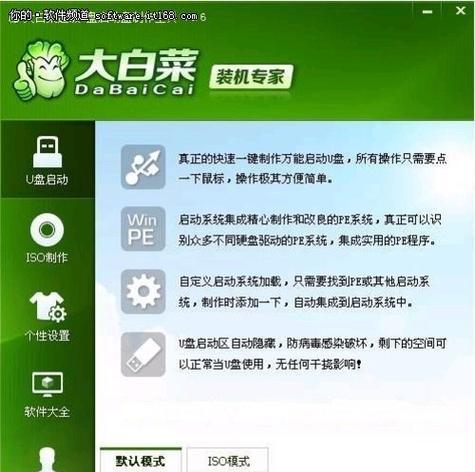
3.下载并解压系统镜像文件
根据你的手机型号和需要的系统版本,在官方网站上下载对应的系统镜像文件,并解压到电脑的某个文件夹中。
4.开启手机的开发者选项和USB调试模式
在手机设置中找到“关于手机”,连续点击“MIUI版本”7次,以开启开发者选项。进入开发者选项后,打开USB调试模式。
5.关闭手机,进入Fastboot模式
按住手机的电源键和音量下键,同时开机,直到进入Fastboot模式,屏幕上会显示小米兔子图标。
6.连接手机和电脑
使用USB数据线将手机连接到电脑上,并确保电脑能够正确识别设备。
7.打开MiFlash工具并选择刷机
打开已经安装好的MiFlash工具,并点击“选择”按钮,选择解压后的系统镜像文件夹中的"xxx.bat"文件。
8.选择刷机模式
在MiFlash工具中,选择“刷机模式”为“刷机”,然后点击“刷机”按钮开始刷机过程。
9.等待刷机完成
在刷机过程中,不要拔下手机的USB数据线或关闭MiFlash工具,耐心等待刷机完成。
10.刷机成功后重启手机
当MiFlash工具显示刷机成功后,可以安全地断开手机与电脑的连接,并按照提示重新启动手机。
11.进入初始化设置
重新启动后,根据提示进行初始化设置,包括选择语言、连接Wi-Fi等步骤。
12.恢复备份数据
如果你之前有备份手机数据,现在可以选择恢复备份的数据,以便保留之前的信息。
13.安装所需应用
根据个人需要,下载并安装所需的应用程序。
14.更新系统和应用
重装系统后,建议及时更新系统和应用程序,以获得更好的使用体验和安全性。
15.注意事项和
在重装系统过程中,务必注意备份重要数据,确保电脑稳定连接且电量充足,遵循操作步骤并谨慎操作。通过U盘重装系统可以让小米手机恢复到出厂设置,解决各种问题,希望以上教程可以帮助到你。